Книга: Компьютер от «А» до «Я»: Windows, Интернет, графика, музыка, видео и многое другое
Сохранение новых и измененных графических объектов
Сохранение новых и измененных графических объектов
Для сохранения графического объекта и выполненных в нем изменений предназначены две команды, находящиеся в меню кнопки Paint: Сохранить (эта команда вызывается также нажатием комбинации клавиш Ctrl+S) и Сохранить как.
Команда Сохранить предназначена для сохранения изменений, произведенных в созданном ранее графическом объекте, а также для сохранения только что созданного графического объекта. Если вы работаете с созданным и сохраненным ранее изображением, то при активизации команды Сохранить никаких видимых событий не произойдет: Paint просто сохранит выполненные изменения. Если же вы сохраняете изображение впервые (то есть запустили программу Paint, создали новый графический объект и хотите его сохранить), то при активизации данной команды появится окно, изображенное на рис. 10.8.
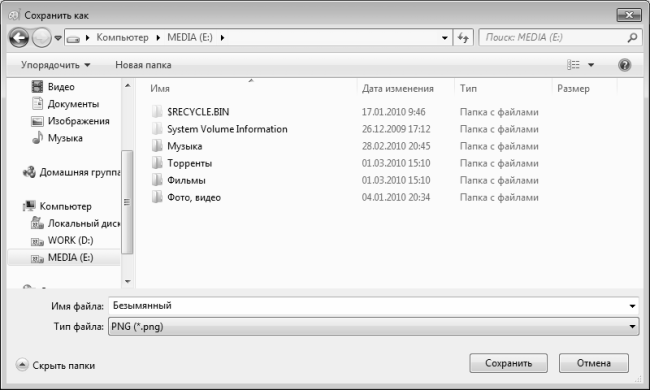
Рис. 10.8. Сохранение документа
В данном окне по обычным правилам работы с Проводником Windows нужно указать путь для сохранения файла (то есть каталог, в котором будет находиться файл изображения). Затем в поле Имя файла нужно с клавиатуры ввести имя файла (по умолчанию программа новому графическому объекту присваивает имя Безымянный, см. рис. 10.8).
В поле Тип файла из раскрывающегося списка выбирается тип (иначе говоря – формат или расширение) файла документа. О том, что представляет собой расширение файла, мы говорили ранее, в разделе «Панель управления».
Вы можете сохранять графические объекты в одном из следующих форматов: PNG, JPEG, GIF, TIF, BMP.
Завершается процесс сохранения документа нажатием в данном окне кнопки Сохранить.
Что касается команды Сохранить как, то она предназначена для сохранения изменений, произведенных с данным графическим объектом, в отдельном файле. Иначе говоря, если вы открыли созданное ранее изображение, отредактировали его и выполнили команду Сохранить, то изменения будут сохранены в том же файле (то есть исходный вид графического объекта будет утрачен). Использование же команды Сохранить как позволяет сохранить и исходный, и новый вариант изображения. На практике это происходит по следующему алгоритму.
Предположим, что у нас имеется изображение Рисунок. bmp. Нам нужно отредактировать его, но при этом сохранить и первоначальный вариант рисунка. Для этого открываем графический объект с помощью команды Открыть, вносим требуемые изменения, а затем выполняем команду Сохранить как – в результате на экране откроется окно сохранения изображения (см. рис. 10.8), с которым мы уже познакомились. В данном окне в поле Имя файла нужно ввести имя файла, под которым будет сохранен отредактированный вариант изображения (например, РисИсправл. bmp), и нажать кнопку Сохранить. В результате выполненных действий у нас сохранится исходное изображение в файле Рисунок. bmp, а в файле РисИсправл. bmp – его новый, измененный и доработанный вариант.
- Назначение и функциональные возможности программы
- Создание нового графического объекта
- Открытие графического объекта в окне программы
- Сохранение новых и измененных графических объектов
- Печать графических объектов
- Настройка отображения данных
- Работа с буфером обмена
- Выполнение действий с графическим объектом
- Использование карандаша, ластика, кисти и прочих инструментов Paint
- Рисование фигур и выбор цветов
- Рис. 69. Сохранение изображения.
- Сохранение информации о пользователях при миграции
- Иерархия объектов в InterBase
- Сохранение информации из Интернета
- Имена объектов длиной 68 символов
- Создание объектов Collection
- Сохранение рабочей книги с именем, представляющим собой текущую дату
- Сохранение и использование шаблона узла
- 3.3. Определение объектов защиты
- Как осуществляется подключение новых устройств к компьютеру?
- 2.3.6. Задание объектов физической памяти
- Определение контекстно-связанных объектов




